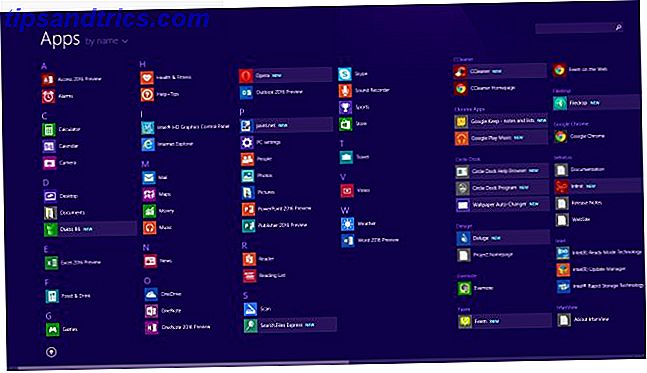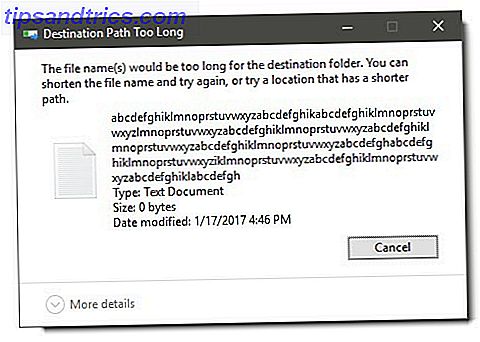Non è sufficiente imparare solo le nozioni di base di Microsoft Word e i suoi segreti di produttività. 10 Funzionalità di Microsoft Office poco conosciute Dovresti conoscere 10 Funzionalità di Microsoft Office poco conosciute Da sapere A volte le cose più piccole fanno la differenza più grande. Scopriamo le funzionalità di Microsoft Office trascurate e ti mostriamo come migliorare il tuo flusso di lavoro. Leggi di più . Devi praticare alcune abitudini di sicurezza per mantenere il tuo lavoro anche privato! E una di queste abitudini è di cancellare (o addirittura disabilitare) l'elenco Documenti recenti in Microsoft Word. Non solo è un buon modo per declassare la schermata di avvio su Word, ma evita anche gli sguardi indiscreti.
Come cancellare l'elenco di documenti recenti in Word

L'elenco dei documenti recenti viene visualizzato sul lato sinistro dello schermo. È possibile rimuovere tutti i segni degli ultimi file aperti o disattivare completamente l'elenco in modo che non registri i file aperti da ora in poi. Cancellare o disabilitare l'elenco rimuove anche tutti i nomi di file dall'opzione Apri in Word.
- Avvia Word. L'elenco Recente appare ogni volta che si trova sulla sinistra della schermata principale.
- Fare clic con il pulsante destro del mouse su un singolo nome di documento, quindi selezionare Cancella documenti non appuntati .
- Fare clic su Sì per confermare la rimozione nella finestra di dialogo successiva. I documenti di Word aperti di recente vengono rimossi dall'elenco.
- Puoi anche rimuovere la registrazione di un singolo documento. Fare clic con il tasto destro del mouse su un documento e selezionare l'opzione Rimuovi dall'elenco per rimuovere solo quel documento.
Come disattivare l'elenco di documenti recenti in Word

- Apri qualsiasi documento di Word. Fai clic su File> Opzioni .
- Vai alla finestra di dialogo Opzioni di Word > Seleziona la scheda Avanzate > Trova la sezione Visualizza .
- Per disabilitare la visualizzazione dei documenti recenti, impostare l'opzione Mostra questo numero di documenti recenti su zero. Clicca OK.
Ciò cancella i tuoi documenti Word recenti e disattiva permanentemente l'elenco Documenti recenti dalla registrazione di qualsiasi documento in Word 2016.
Che dire della lista di salto sull'icona della barra delle applicazioni di Word?
Per Windows 10, devi fare clic su Start> Impostazioni> Personalizzazione . Ora, fai clic su Start nel menu a sinistra, quindi fai clic su Mostra elementi aperti di recente in Jump Lists all'avvio o il pulsante di attivazione / disattivazione della barra delle applicazioni in modo che sia disattivato .
Questo è tutto. Ora sei riuscito a rimuovere le tracce della tua attività su Word dai ficcanaso.
Immagine di credito: dennizn / Depositphotos